

|
本站电脑知识提供应用软件知识,计算机网络软件知识,计算机系统工具知识,电脑配置知识,电脑故障排除和电脑常识大全,帮助您更好的学习电脑!不为别的,只因有共同的爱好,为软件和互联网发展出一分力! 在课堂师生互动中,我们常常需要在实物投影仪、电脑、白板之间切换才能呈现互动过程,而过于繁琐的操作想必也让很多老师在课堂教学中对简易投屏呈现互动教学过程有着极大的渴求,今天就为大家介绍这样的好工具——希沃白板app。 希沃白板app是什么?希沃白板APP是一款专门针对教学场景设计的互动课件产品,这款手机端App能帮助您在手机上进行课件管理、分享,并且能连接电脑进行移动授课,提供控制翻页、拍照上传、手机投屏等功能。移动教学,让您教学更轻松。 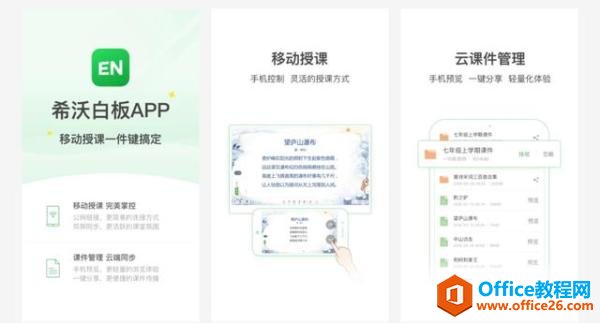 ? 相较于之前希沃自家推出的“希沃授课助手”等手机投屏软件,希沃白板App的最大优势是支持利用公网(包括移动网络)而非局域网实现投屏与ppt操作。 联动希沃白板5,支持同步授课。 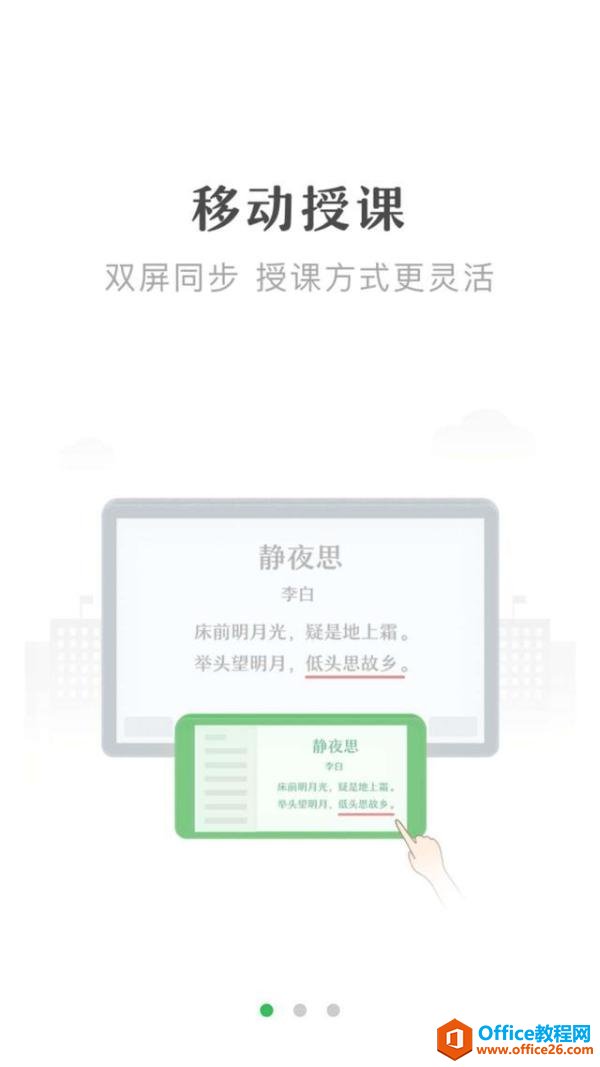 ? 支持一键分享课件。 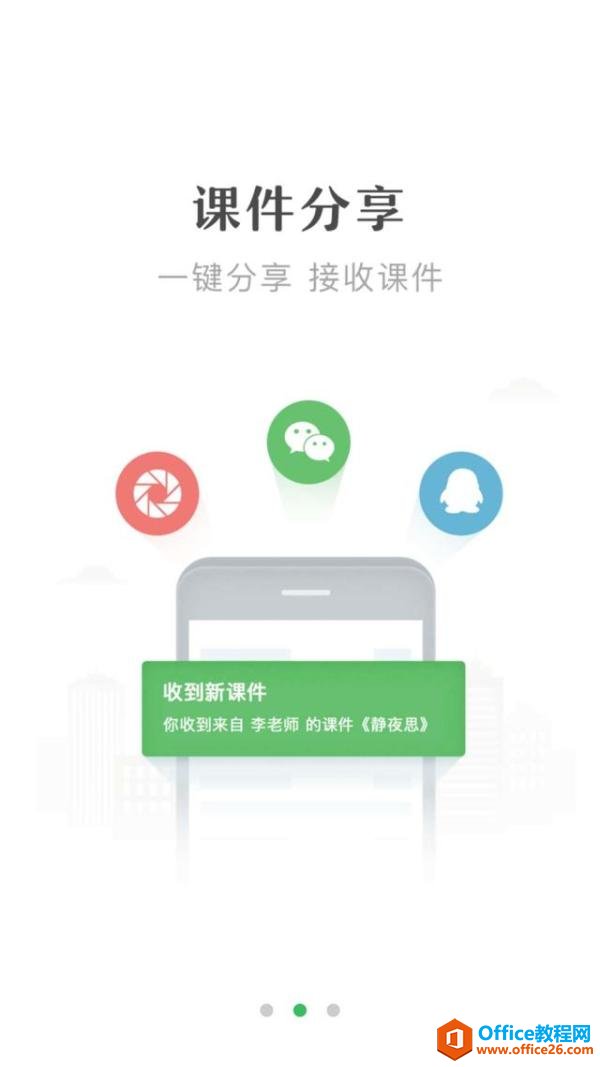 ? 教学资料云存储。 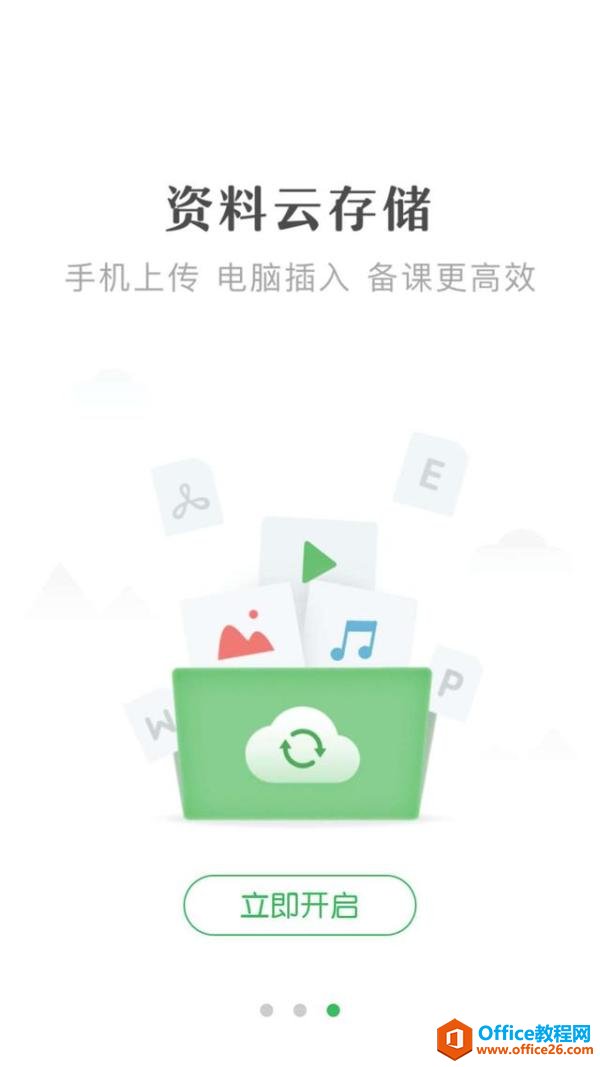 ? 上手实战首先,在电脑端安装希沃白板5,并注册登陆账号。  ? 在手机上安装“希沃白板”App(各大市场都上线了)。 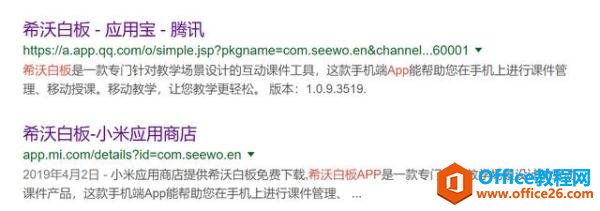 ? 在电脑端打开希沃白板5,并打开课件。 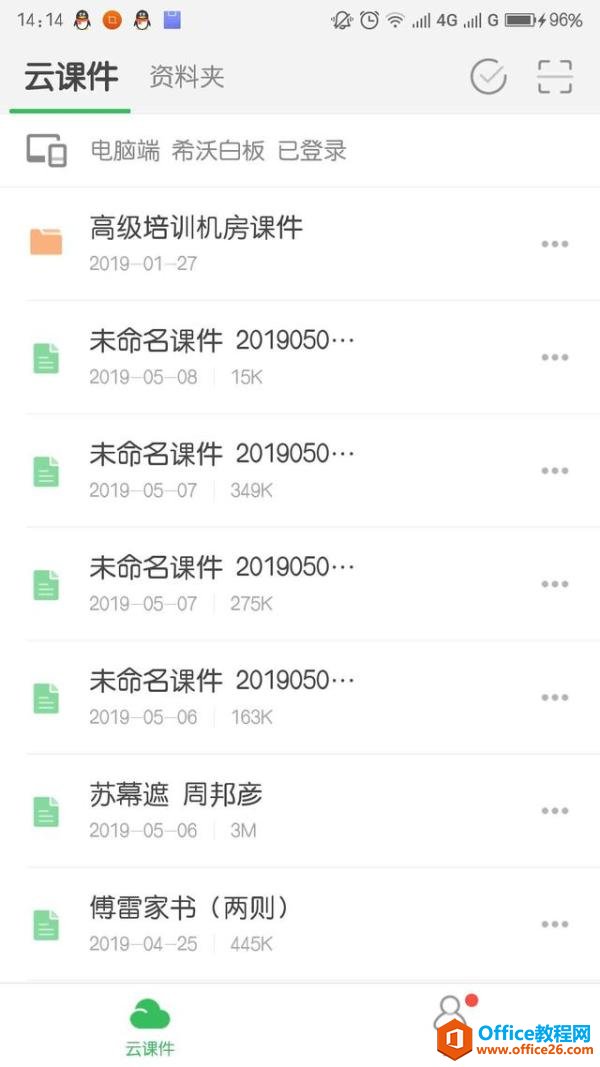 ? 登陆账号。 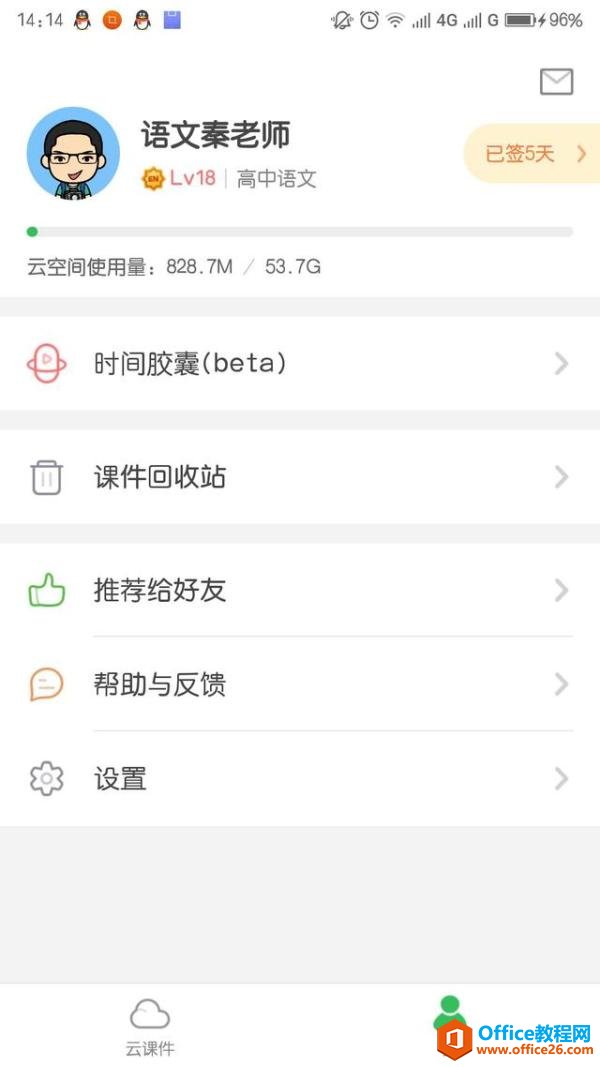 ? 移动授课的介绍。 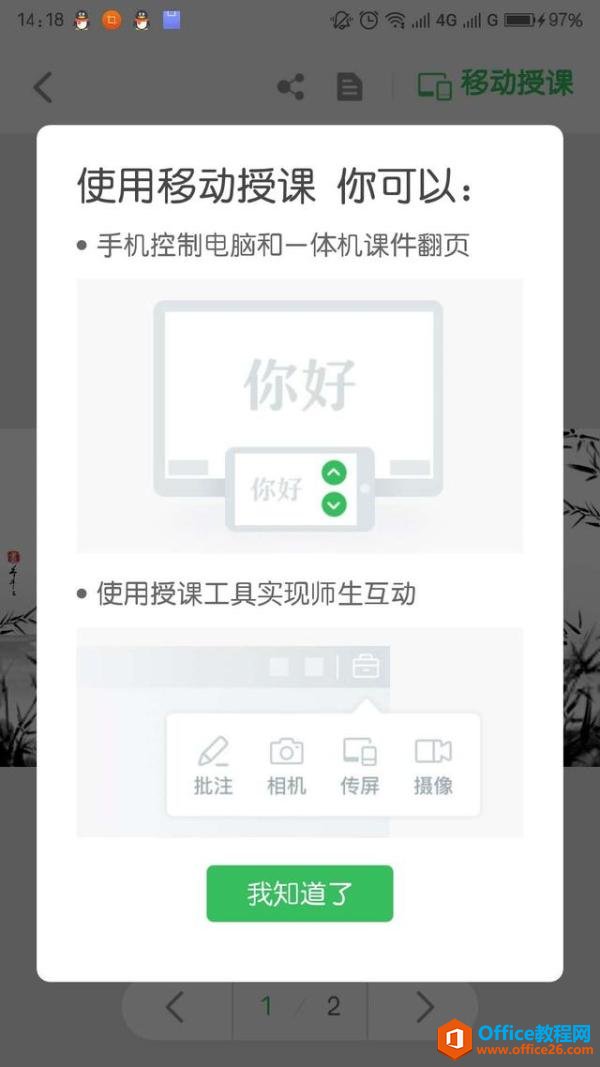 ? 如果没有打开希沃白板5,会有提示。  ? 成功连接之后,会显示“移动授课”。 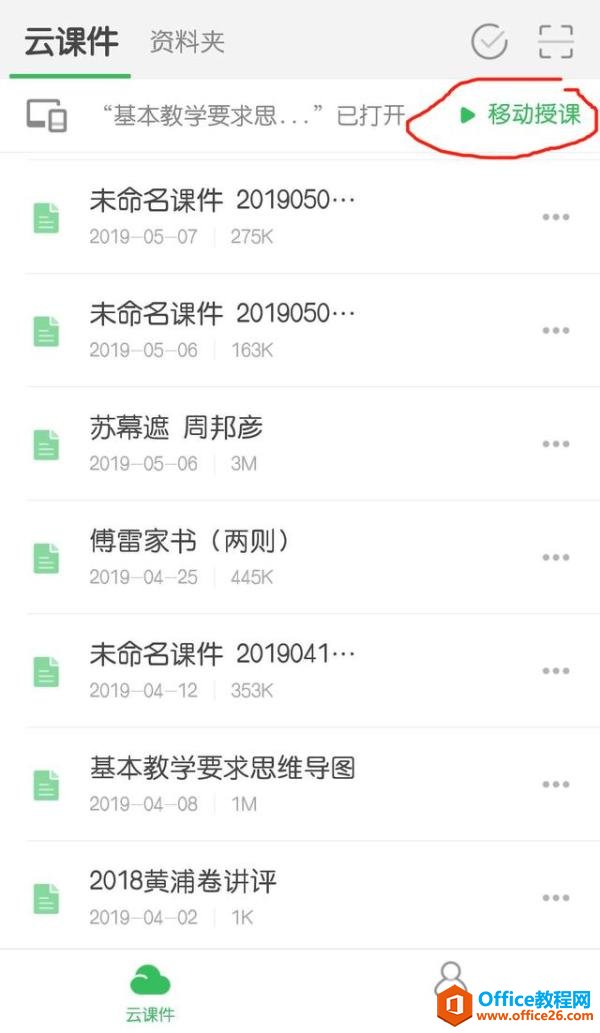 ? 点击“移动授课”,会自动横屏进入演示界面。 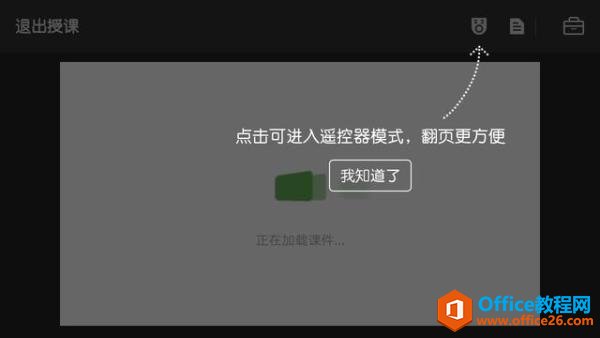 ? 点击“遥控器”可以切换到演示模式,课件模式效果好,遥控器模式更方便。 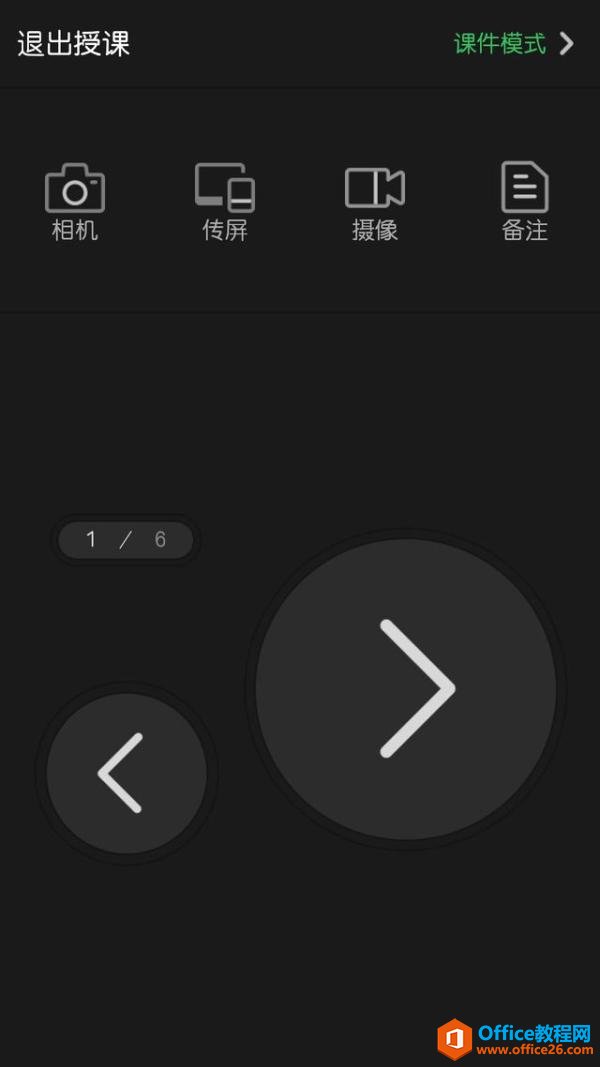 ? 课件模式下,点击工具栏就能显示基本功能键——批注、相机、传屏、摄像、备注。 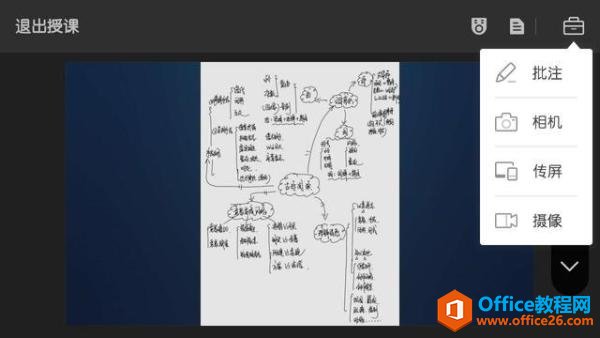 ? 备注状态: 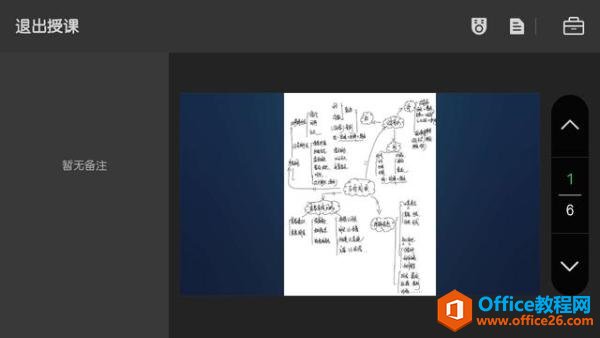 ? 批注状态: 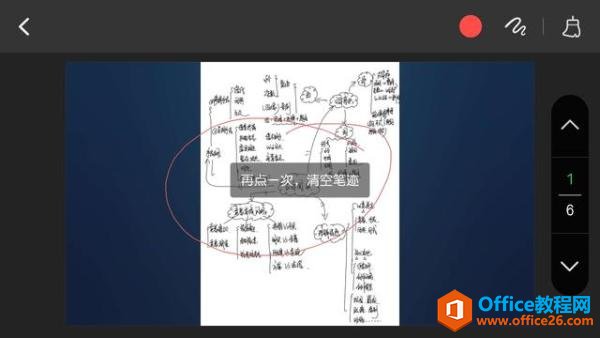 ? 相机状态: 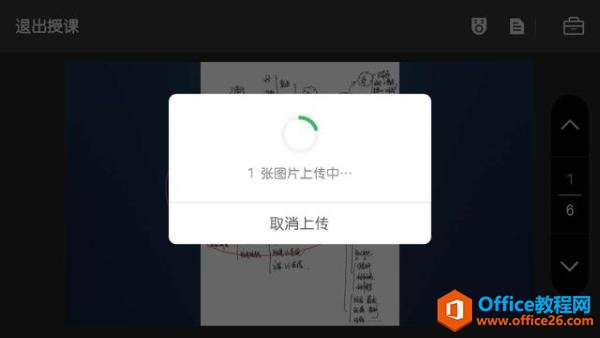 ? 同屏展示效果: 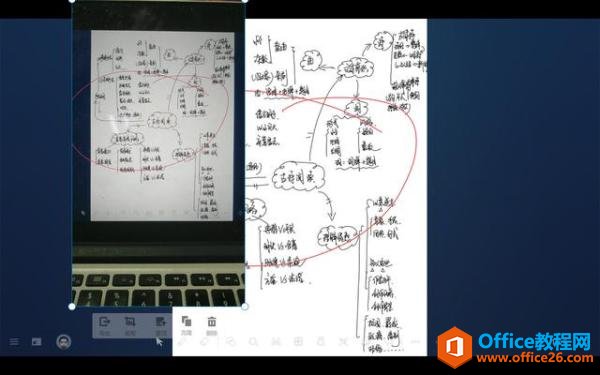 ? 投屏是将手机屏幕上的内容投屏到电脑上。 摄像功能则是可以录制短视频上传到电脑端(注意摄像功能需要在局域网内才可以使用)。 学习教程快速掌握从入门到精通的电脑知识。 |
温馨提示:喜欢本站的话,请收藏一下本站!